僕なりに必須っぽいショートカットキー、機能等を初期手順にできるかぎりそって、忘れないように、書き留めていこうと思います
ショートカット&機能集 基本編
その前にお勧め商品紹介
細かく頂点をいじりまくるので、ある程度以上の、性能があるマウスで作業したほうがはかどると思います。ゲーミング系のマウス、結構使い心地がいいのでおすすめします。
マウスパッドもあったほうがいいです、マウス自体の滑り心地や、ポインタの精度等、最高ですよ、注意点、マウスと、マウスパッドを買うときは、マウスのセンサー方式に気を付けて買ってください
shift+C
赤白の円みたいなやつ(何のためにあるのかわかってない)を原点に移動させることができます
何の意味があるのかは、不明ですが、原点に置いといたほうがいいみたいなことをどこかで見ました(意味が分かるまでは、という意味だと思いますが)、今のところ特に原点になくても問題おきてないような気もするけど、何か変な挙動をしたときのため、覚えておくことにしました
CTRL+Z
ひとつ前の操作にもどれます。
初心者の僕の一番よく使うショートカットキーです
何か怪しい挙動したぞ、と思ったら念のためこれを使います。
x DELETEキー
どちらも削除メニューが出てきます、選択した部分に対しての削除機能を選んで使います。
初心者の僕がCTRL+Zの次によく使う機能です
shift+マウスホイール alt+マウスホイール ctrl+マウスホイール マウスホイール
マウスホイール 見た目の大きさを変えることができます、拡大縮小
shift+マウスホイール 上下にスクロール(視点が移動)します
alt+マウスホイール よくわかってません
ctrl+マウスホイール 左右にスクロール(視点が移動)します
テンキー1~9
1 正面に視点移動
2 下方向に回転視点移動
3 真横に視点移動
4 左回転視点移動
5 平行投影 透視投影 の切り替え 平行投影にして置くとパース(遠近法?)なしでモデリングできるらしい、下絵を設定してトレースみたいなことするときは、これを使わないと表示されない?(あと真横(3)または、真正面(1))
6 右回転視点移動
7 真上に視点移動
8 上方向に回転視点移動
9 たぶん180度横方向に回転
. たぶん 原点に視点移動
tabキー
オブジェクトモードと編集モードの切り替え
Nキー
下絵貼るときに使うメニューを出すことができます
下絵の貼り方
Nキーを押して出るメニューの下のあたりに、下絵というメニューがあるのでチェックボックスをチェックしそれを展開(されてないなら)
そのあとファイルを指定して、軸(正面とか真横とかを)Y軸前だとテンキーの1の視点に、X軸右だとテンキーの3の視点のところにはれます、位置とか、オブジェクトの前後に表示とか透明度とかいろいろ設定できるらしいです
shift+A
ADDと覚えてます、これを押すとメニューが出てき、いろいろ追加できます
今のところメッシュを選んで平面しか使ったことがありません
E
延長(さすがに違うと思うけど)で覚えてます、頂点、辺、面を選択してるときに押すと、そこから追加で延長されます。
R そのあと x、y、z そのあとテンキーで数値
ローテーションと覚えました選択してあるものを回転させます。そのあとxyzを押すと、その軸に対して回転させることができさらにそのあと角度を入力できます90と打つと90度回転します
G そのあと xyz
グラブ捕まえて選択しているものを移動することができます
xyzでその軸に移動させることができます。
編集モード中 CTRL+R
ループカット (たぶん編集モード中のみ)紫色の線がマウスを動かすと縦横もしくは、ほかの平面の縦横にでるので右クリックで選択して右クリックで確定そのあとマウス操作で位置を決め右クリックで確定、そのあと左側にあるメニューウインドウの下のほうにある辺のスライド 強さ これを0にしてエンターを押すと真ん中を選択できます。
T
左側のツールウインドウ(ウインドウ名は、まだ知らないです)の表示非表示の切り替え
shift+右クリック
頂点の複数選択
Cキー ctrlキー
複数選択するときに便利ですCキーで、出る円の大きさは、マウスホイールで拡縮できます
ミラー
これを使うと右半分だけモデリングすると左にミラーしてくれるのでとても便利です。左右対称にしてくれます
ミニのメニューのスパナっぽいマークをクリックして追加をクリックするとメニューが出てきます、項目が多くて探しにくいですが、ミラーを選びます
X 結合 U Y クリッピング V Z 頂点グル
これのチェックボックスを
X 結合 クリッピング 頂点グル の4項目をチェックします、理由は、まだよくわかってませんが、必要に応じて勉強していこうと思っています。
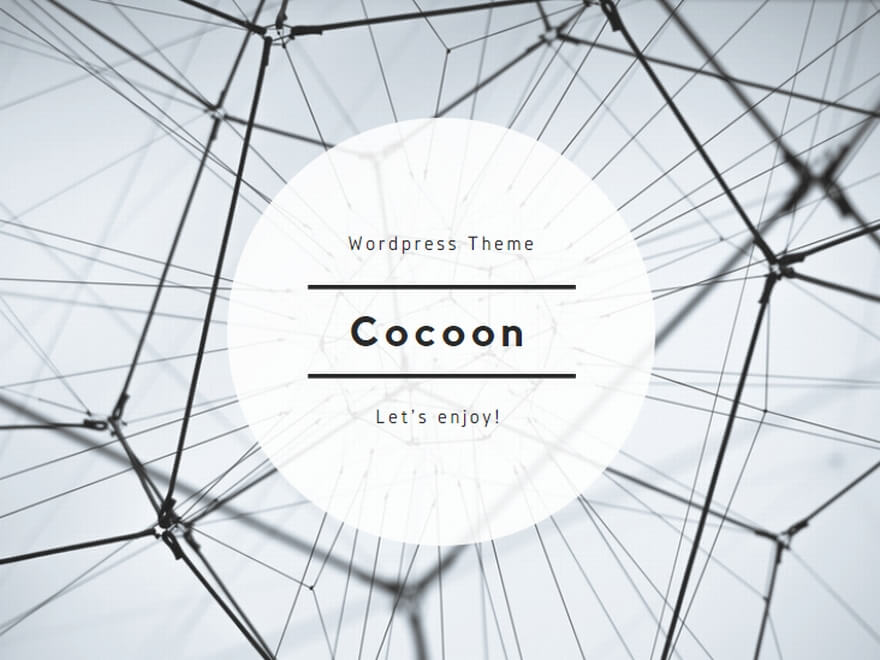
コメント